目录
前言:自动化测试jmeter+ant+Jenkins主要是使用jmeter编写测试脚本,使用ant工具控制脚本用例运行和输出测试报告,Jenkins做定时构建,持续集成
1.1安装jmeter
下载jmeter压缩包,直接解压。
配置环境变量
JMETER_HOME 为 jemter安装路径;
CLASSPATH为 %JMETER_HOME%\lib;
PATH为%JMETER_HOME%\bin;安装验证
在命令窗口中输入jmeter -v回车,能出现jmeter版本则说明配置成功

可以直接在命令窗口输入jmeter回车后启动jmeter;也可以在双击jmeter.bat文件之间启动jmeter

jmeter的基本使用
在jmeter新建一个线程组,添加一个http请求
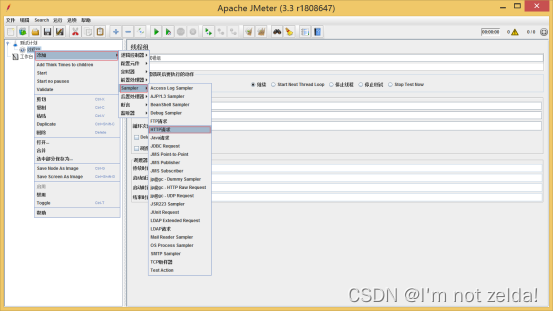
在新建HTTP请求中填入接口数据

在http请求中添加断言中的响应断言和监听器中的查看结果树,就可以在查看接口请求结果
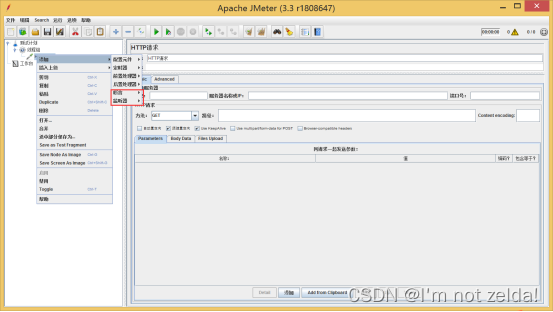
1.2安装jdk
Jmeter和Jenkins都是基于Java运行的工具,需要安装Java环境。下载安装包(我使用的是jdk1.8版本,自行下载)
配置环境变量
JAVA_HOME 为 C:\Program Files\Java\jdk1.8.0_131 (注意:java我是默认装的C盘)
CLASSPATH为 .;%JAVA_HOME%\lib;%JAVA_HOME%\lib\tools.jar;
PATH为 %JAVA_HOME%\bin;%JAVA_HOME%\jre\bin;安装验证
在命令窗口中输入java -version 回车,能出现java版本则说明配置成功

1.3安装Ant
安装包下载
下载地址 http://ant.apache.org/bindownload.cgi,下载后解压到指定位置即可,我是与jmeter放在同一位置
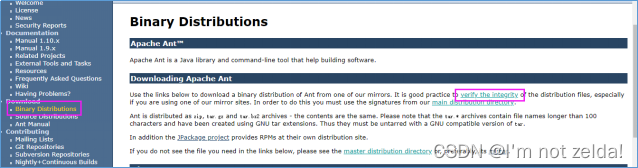

配置环境变量
ANT_HOME 为 ant解压位置
CLASSPATH为 %ANT_HOME%\lib;
PATH为%ANT_HOME%\bin;安装验证
验证安装结果,命令行输入ant -v,出现版本信息则安装成功

1.4测试报告生成
配置库文件
将jmeter extras目录下的ant-jmeter-1.1.1.jar文件拷贝到ant安装目录下的lib文件夹中
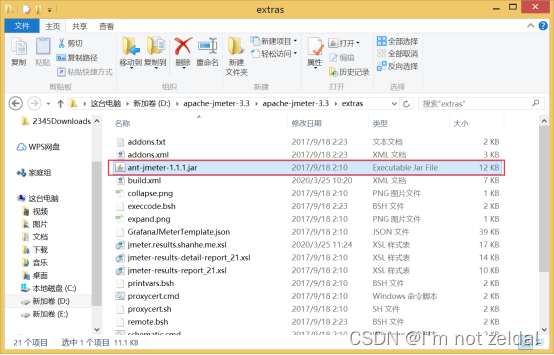
配置ant的编译文件build.xml
按实际情况修改如下文档:
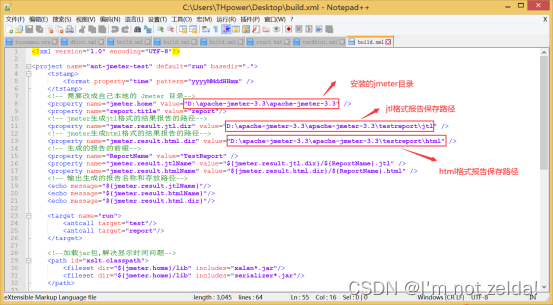

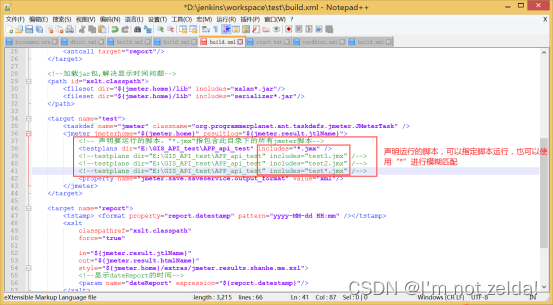

配置jmeter.propertise文档
找到jmeter.properties文档,在jmeter/bin目录下,打开该文档并编辑,修改jmeter报告输出格式为xml:
改jmeter.save.saveservice.output_format=csv 为jmeter.save.saveservice.output_format=xml,并去掉前面的注释符号#

验证配置,执行构建测试
将之前的jmeter的脚本保存,可以将build.xml配置文件放在与测试脚本相同的目录下,我的目录如下:

执行测试
在build.xml所在目录打开命令窗口(鼠标在空白处按下shift键后在右键),
或者命令行cd到build.xml文件所在目录,输入ant run回车,执行测试


查看测试报告
在报告输出存放路径下查看是否有jtl和html结果报告,存放路径在build文档中也有
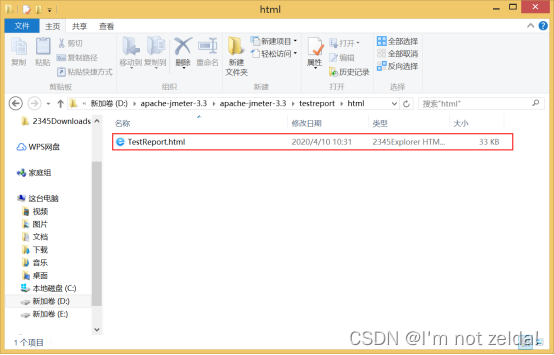

优化测试报告
(1)、下载优化模板 jmeter-results-shanhe-me.xsl,拷贝到jmeter的extras目录中下载地址:jmeter.results.shanhe.me.xsl![]() http://shanhe.me/download.php?file=jmeter.results.shanhe.me.xsl
http://shanhe.me/download.php?file=jmeter.results.shanhe.me.xsl
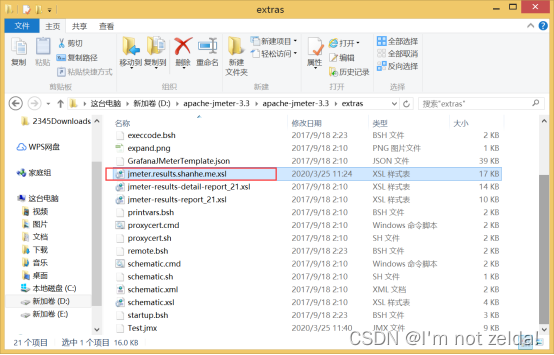
(2)、设置测试输出报告要输出的内容:同样在jmeter.properties中,设置需要输出的内容为true,并去掉前面的注释符号#,这里全部设置成true→保存

(3)设置build文件的报告模板为优化后的模板jmeter-results-shanhe-me.xsl
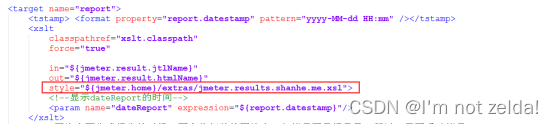
(4)优化后的测试报告
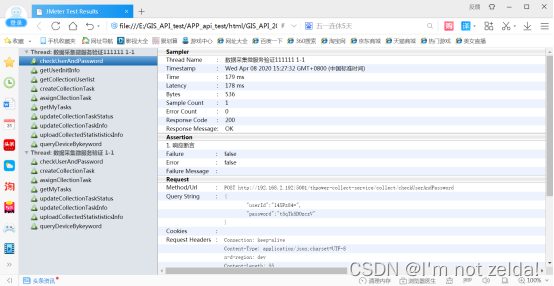
1.5配置Jenkins,构建持续集成
Jenkins可以使用192.168.2.211上的Jenkins,新建一个Jenkins的节点使用本地的资源和jemter+ant环境。也可以自己安装本地的Jenkins
访问jenkins服务器:
浏览器中输入:http:// http://192.168.2.211:8081,登录
jenkins配置远程节点
打开Jenkins点击“构建执行状态”

选择新建节点,输入节点名称,配置节点



打开Windows窗口,进到刚才放置agent.jar的目录下面执行启动节点命令


打开jenkins,配置用户名、密码及插件,这里需要配置invoke ant插件、HTML测试报告展示的插件,192.168.2.211 Linux环境上的Jenkins插件都已经安装完毕不需要重复安装
(1)在Jenkins中系统管理-系统设置中,配置jdk 和 Ant变量


新建并配置一个项目




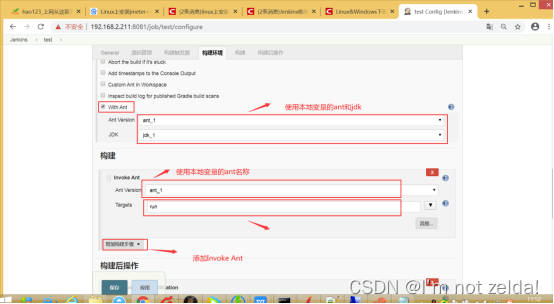
注意点:
(1)ant构建项目,默认执行的是Jenkins中workspace下的build.xml,如果workspace下没有build.xml则构建会报错的,我的做法是将build.xml文件都放置workspace目录下了。可以修改build.xml文件中的运行脚本路径和存放报告的路径来指定运行脚本和存放报告的路径。
(2)新建工程中的构建变量要是用自己在设置“全局工具配置”设置本地ant和jdk路径的变量名。
配置Publish HTML reports 可以直接在Jenkins查看生成HTML报告
注意:Index page[s]:的值是与build.xml中设置的测试报告名称一致,这里的名称输入支持模糊匹配“*”。
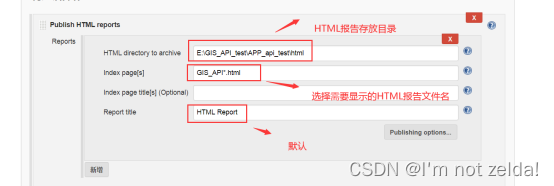
脚本配置完成。
配置Jenkins构建状态与脚本执行状态的同步
因为Jenkins的构建状态和脚本执行是不相连的,脚本有执行失败的用例Jenkins构建状态也是构建成功,所以需要添加Windows批处理命令来处理脚本,使Jenkins构建状态与脚本执行状态一致。
在增加构建步骤中增加处理Windows批处理命令写入命令:
#进入存放jtl目录的文件目录下执行#
#如下根据*.jtl中是否有<failure>true来判定是否存在jmeter失败脚本,有就构建失败,否则就构建成功。
findstr /i "<failure>true" *.jtl#“*”表示匹配文件下所有jtl文件
if NOT %ERRORLEVEl% == 0 (
echo "无失败用例" && exit 0
)else (
echo "有失败用例" && exit 1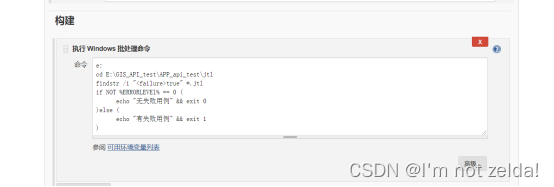
项目主页,点击立即构建,执行测试
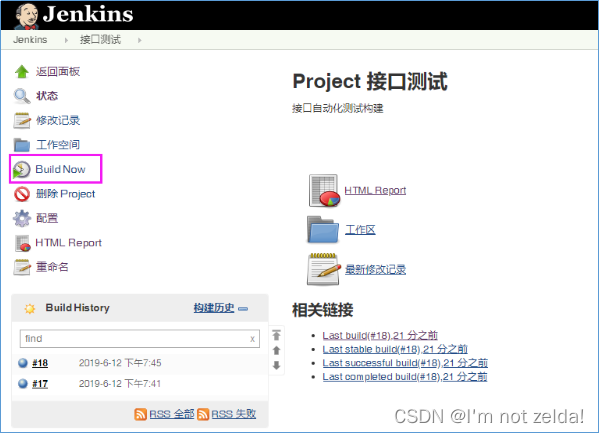
继续构建基本完成,打开测试报告存放路径会看到新生成的报告文档。